Listary使用教程图文详解?
Listary 是一个革命性的Windows搜索工具,借助 Listary软件,你可以快速搜索电脑文件、定位文件、执行智能命令、记录访问历史、快速切换目录、收藏常用项目等。
Listary为 Windows 传统低效的文件打开/保存对话框提供了便捷、人性化的文件(夹)定位方式,同时改善了常见文件管理器中文件夹切换的效率。
如果你是一个喜欢追求高效率和流畅操作的人,如果你有大量文件需要管理,Listary 是你必备的工具。
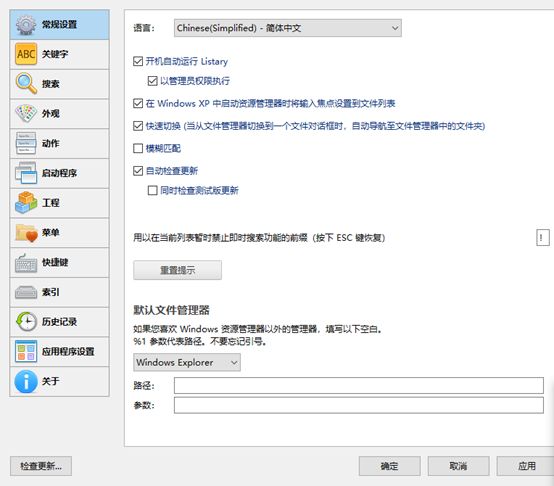
那我们该如何使用Listary 软件来帮我们高效搜索电脑文件呢,下面就给大家带来Listary使用教程和使用技巧,图文并茂,将带你快速上手!
一、Listary有什么特别之处?
Windows不是自带搜索吗,为什么还要安装第三方搜索软件?
你使用Windows自带搜索是这样子的:
你要搜寻一个文件,打开电脑E盘-文档-用户……,你感觉自己在一个复杂精巧的迷宫,而文件就像跟你玩捉迷藏一样,怎么也找不到。
你想到“搜索”,于是在搜索框输入文件名,敲下回车键,却面临无比漫长的等待……,你甚至想砸了电脑。
而检索同样的一份文件,相较于Windows 自带的超慢速度,Listary可以实现1秒搜索万份文件,一气呵成,没有漫长的等待过程!
与Everything一样,Listary也是公认的搜索神器。
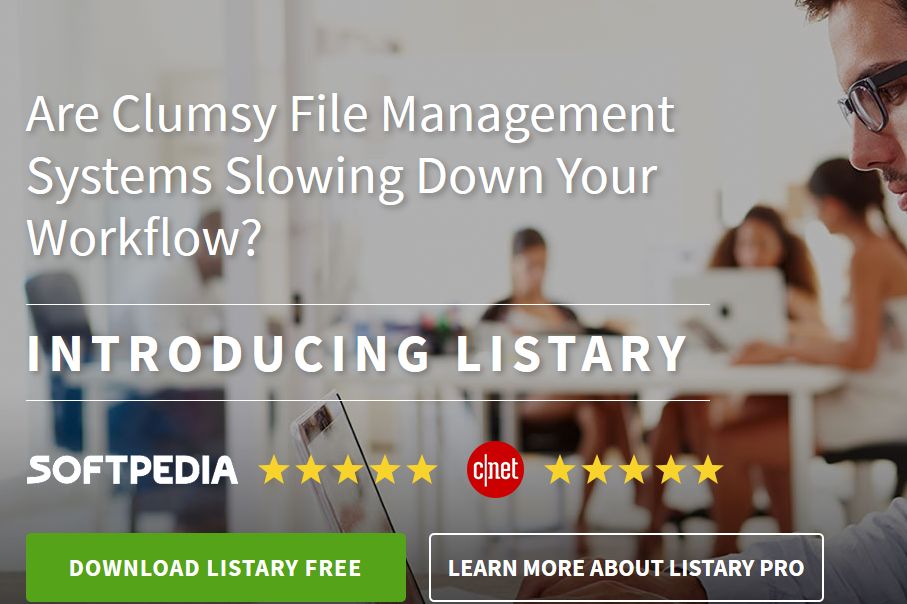
二、Listary搜索的四种方式:
1-1 任意界面双击“Ctrl”打开搜索框
传统模式下,搜索一份文件你会这样操作:打开资源管理器–点击搜索框–
输入搜索内容。
使用了 Listary 后,你可以直接在任意界面双击“Ctrl”打开搜索框,跳过切换窗口和鼠标移动的步骤。
例如,你在桌面直接双击唤出搜索框,即可搜索电脑文件。
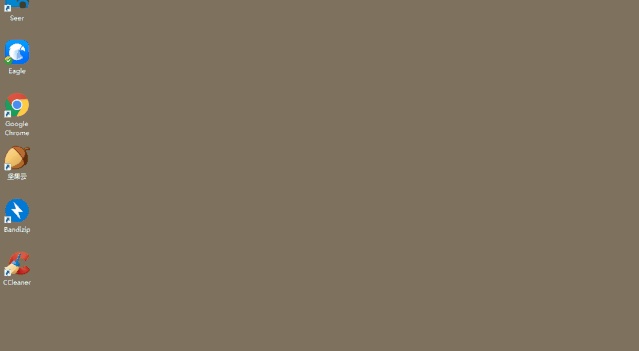
搜索完毕后,Listary的搜索栏会自动消失,更短的操作步骤,随用随取,用完即走。
1-2资源管理器内任意位置直接搜索
在我们的潜意识里,搜索一定要在固定的搜索框内输入关键词,Listary打破了这个限制。
当你在资源管理器内想使用Listary搜索文件时,你无需唤出Listary的搜索框,直接使用键盘输入关键词,你会发现在电脑页面左下角自动出现搜索结果!
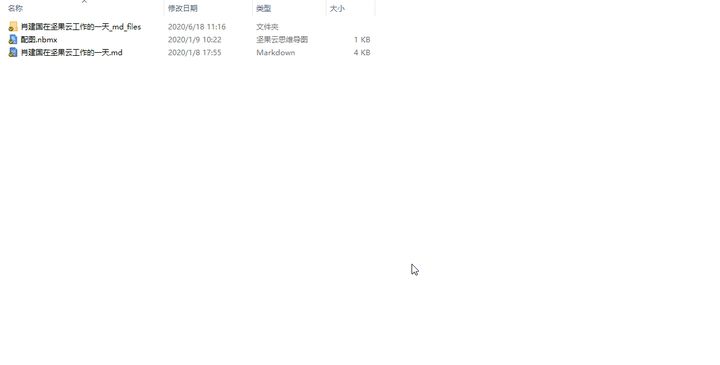
如果要找的文件夹在这个页面,光标会自动定位在匹配的文件上,回车直接打开,整个过程如行云流水。
1-3搜索网络资源,一触即达
Listary的特别在于不仅仅是搜索本地文件很快,很便捷,还可以直接网络搜索!
拥有 Listary 后,你只需双击“Ctrl”唤出搜索框并键入关键字即可搜索。例如,你想在谷歌上搜索 ABC,那你只需在 Listary 的搜索框中输入 gg ABC(中间要空格) 就能打开浏览器搜索。
Listary 本身包括针对热门网站的大量关键字查询,如Twitter,Facebook,维基百科,Youtube,Bing,亚马逊,谷歌地图等等。除了系统设置好的关键词,你还可以自行添加,参考方法如下:
以坚果云为例,先使用需要的网站的搜索功能,随意搜索某一关键词,查看官方的搜索链接,然后将搜索的关键词部分替换为{query},检验链接能否使用。
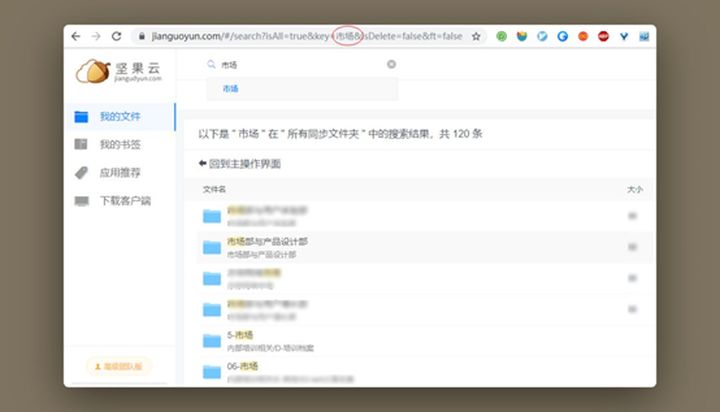
然后复制链接,进入 Lisatry 进行设置即可!
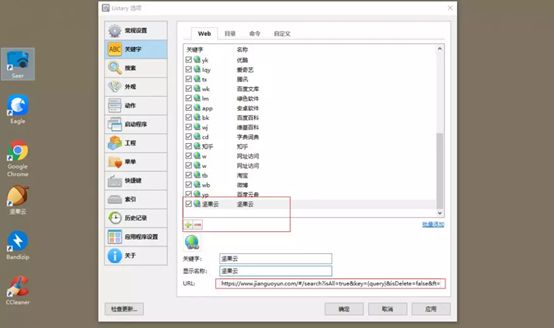
整理了一些常用的网址,你们可以直接在Listary中批量添加:
bk | 百度百科 | https://baike.baidu.com/item/{query}
wj | 维基百科 | https://zh.wikipedia.org/wiki/{query}
cd | 字典词典 | https://www.zdic.net/hans/{query}
zh | 知乎 | https://www.zhihu.com/search?type=content&q={query}
db | 豆瓣电影信息 | https://movie.douban.com/subject_search?search_text={query}
wp | 网盘搜索 | https://www.xalssy.com.cn/search/kw{query}
pdd | 盘多多搜索 | http://nduoduo.net/s/name/{query}
zz | 种子磁力搜索 | http://zhongzijidiso.xyz/list/{query}/1/0/0/
yk | 优酷 | https://so.youku.com/search_video/q_{query}
Iqy | 爱奇艺 | https://so.iqiyi.com/so/q_{query}
tx | 腾讯 | https://v.qq.com/x/search/?q={query}
eb 电子书URL:http://cn.epubee.com/books/?s={query}
wk | 百度文库 | https://wenku.baidu.com/search?word={query}
lm | 绿色软件 | http://www.xdowns.com/search.php?ac=search&keyword={query}
app | 安卓软件 | http://www.appchina.com/sou/?keyword={query}1-4 拼音首字母模糊搜索
Listary 不仅支持关键词模糊查找,也支持用拼音首字母进行模糊查找,甚至还可以拆字。
例如,你想搜索名为“市场会议”的文件,输入“市议”或“s y”都行。
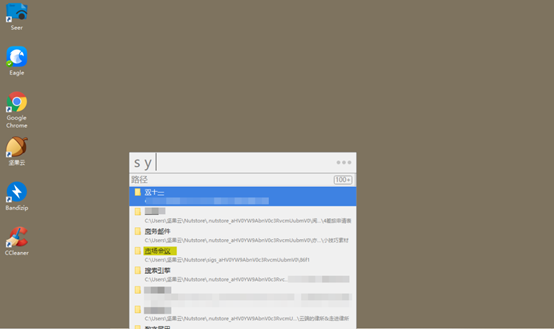
使用拼音首字母搜索,由于可能存在多个首字母相同的程序和文件,会产生多个结果,给准确定位带来麻烦。
但是你只要一两次选择你想要打开文件、程序,下次搜索时,Listary会优先展示你的常用结果。
另外,如果你只想搜索文件,在搜索词后加空格即可限制结果,只展示文件。
搜索之后对文件进行操作:
在得到搜索结果后,Listary也提供多种文件处理方式,例如发送到指定位置、为文件设置搜索关键词,复制文件路径等等。

三、快速启动软件:
除了搜索文件快准,Listary另一个最受欢迎的功能就是启动应用程序功能。只需单击两次Ctrl键,键入要打开的程序或应用程序的名称,或使用短代码,单击return,Listary将打开该程序。
老司机都知道 Win 键+ R 可快速执行 Windows 自带的运行工具,但是这里只能执行 Windows 自带的一些工具或在 Windows 环境变量目录下的一些应用。比如:cmd、notepad等。
例如,单击Ctrl两次,然后键入“微信”,Listary将打开微信。或者,为微信输入’wx’,为Photoshop输入’ps’, Listary也能打开程序!
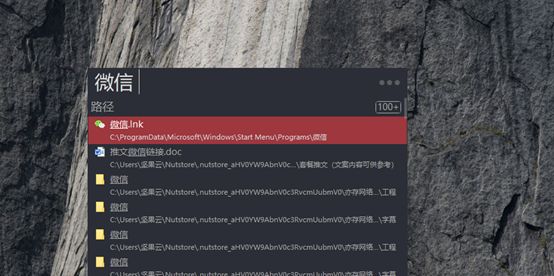
随着时间的推移它会变得越来越好。 Listary根据你的启动和搜索历史记录自动优化和改进搜索结果,将常用内容排在前面,创建更快的工作流程。
四、快速切换定位:
你是否厌倦了通过打开一系列窗口来处理程序中的文件?
明明知道文件路径,为什么还非要一层层打开?文件放在很深的的文件夹里,一不小心进错目录,又要不断地”向上”去另一个目录。
当你拥有 Listary 就方便多了:
例如,当你下载文件选择保存目录时,在选择目录的提示框下方会浮现 Listary 搜索框,你直接搜索文件路径即可。
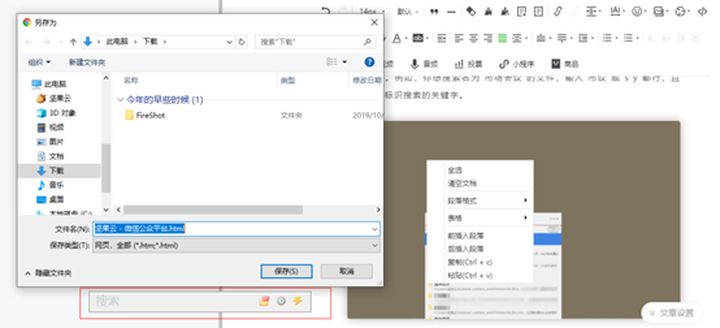
如果你要保存的路径早已打开,使用Listary的快速切换功能,只需单击Ctrl + G即可立即跳转到您正在使用的文件的打开文件夹。
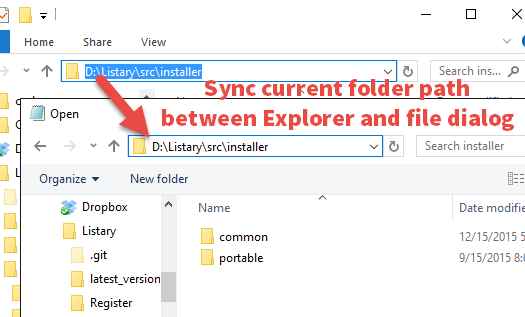
此外,你还可以在历史记录中选择最近打开的文件夹,在文件另存为时尤其方便,炒鸡好用!!
